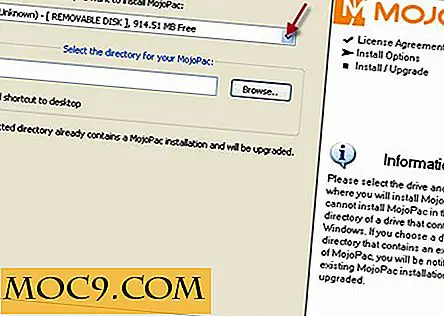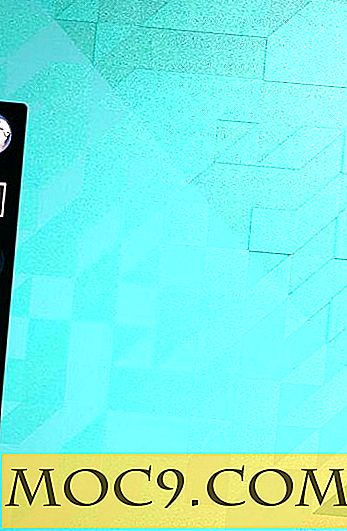Hoe u kunt voorkomen dat websites naar uw locatie vragen
Wanneer u op internet surft met enkele van de moderne webbrowsers zoals Mozilla Firefox, Google Chrome, Safari en Microsoft Edge, ontvangt u mogelijk een vraag om uw fysieke locatie. Websites vragen deze informatie aan zodat ze u inhoud kunnen bieden die relevant is voor uw regio. Sommige websites zijn echter zeer berucht en vragen telkens wanneer u een bepaalde site bezoekt naar uw locatie, wat soms vervelend kan zijn.
Als u het vervelend vindt en niet van plan bent om ooit uw locatiegegevens aan een website bekend te maken, kunt u locatieverzoeken uitschakelen door deze optie in de browserinstellingen uit te schakelen. In deze zelfstudie laten we u zien hoe u locatieverzoeken uitschakelt in Google Chrome, Mozilla Firefox en Microsoft Edge.

Hoe locatieverzoeken in Google Chrome worden uitgeschakeld
In Google Chrome is deze optie te vinden in de Privacy-instellingen. Volg de onderstaande stappen om het uit te schakelen.
1. Klik op het menupictogram (aangegeven met 3 verticale stippen) in de rechterbovenhoek van het browservenster.

2. Klik op "Instellingen" in het vervolgkeuzemenu. Hierdoor wordt het tabblad Instellingen geopend. Blader omlaag naar de onderkant van de pagina en klik op de knop 'Geavanceerd'.

3. Als u op de optie "Geavanceerd" klikt, wordt het menu Instellingen uitgebreid. Scrol onder "Privacy en beveiliging" naar "inhoudsinstellingen".

4. Navigeer in het venster met inhoudinstellingen naar het tabblad "Locatie".

5. Als u op de optie "Locatie" klikt, wordt een nieuw tabblad geopend met de optie "Vóór toegang vragen". Klik op de schuifregelaar rechts van deze optie om deze uit te schakelen.

Dat is het. Als u de schakelaar uitschakelt, stopt Chrome om uw locatie te vragen. Als u deze optie opnieuw wilt activeren, voert u de procedure opnieuw uit en klikt u op om de schakelaar weer in te schakelen.
Locatieverzoeken uitschakelen in Mozilla Firefox
De locatie-instellingen van Mozilla zijn verborgen in het about:config menu. Dit menu bevat een aantal geavanceerde instellingen en u kunt gemakkelijk uw browser verknoeien door de verkeerde instellingen te wijzigen. Wijzig de instellingen alleen als u zeker weet wat u aan het doen bent. Volg de onderstaande stappen om locatieverzoeken uit te schakelen.
1. Typ about:config in de adresbalk van Firefox en druk op Enter. Dit zal de waarschuwing voor risicomelding inroepen. Klik op "Ik accepteer het risico" om door te gaan.

2. Typ in het zoekvak in het gedeelte "about: config" Type geo.enabled en druk op Enter.

3: u zult merken dat de feature "geo.enabled" standaard is ingesteld op "True". Dubbelklik op deze optie om de waarde in "False" te wijzigen.

Dat is het. U kunt nu het scherm "about: config" sluiten.
Locatieverzoeken in Microsoft Edge uitschakelen
Microsoft Edge is de nieuwste browser en omdat het is geoptimaliseerd voor het moderne web, kunnen websites ook van tijd tot tijd locatieverzoeken verzenden. Aangezien Edge echter op het Windows-platform is gebouwd, moet u de app Windows 10-instellingen wijzigen om deze uit te schakelen. Om dit uit te schakelen, open je de app Instellingen en ga je naar 'Privacy -> Locatie'.

Scrol omlaag naar de optie 'Kies apps die mijn locatie kunnen gebruiken' en klik om de schakelaar uit te schakelen.
Conclusie
Websites die om uw locatie vragen, vereisen vaak dat u een adres of postcode invoert. Met de snelheid van cybercrime wil je niets online doen dat je vertrouwelijke informatie zou kunnen blootleggen. Als u vindt dat het bekendmaken van uw locatie aan bepaalde websites uw privacy in gevaar zou kunnen brengen, kan het uitschakelen van deze functie in de browserinstellingen een goed idee zijn.
Ik hoop dat je dit artikel nuttig hebt gevonden. Voel je vrij om te reageren en te delen.